
Joseph Goodman
4
2978
846
Je vaše plocha zaplněna ikonami? Stále hledáte zkratky nebo dokumenty mezi desítkami ikon na ploše? A kdy jste naposledy změnili tapetu?
Plocha je první věc, kterou uvidíte, když se přihlásíte ke svému účtu. Raději byste se podívali na úchvatně krásnou plochu, než na nepřehlednou, ošklivou a frustrující obrazovku?
Tento článek ukazuje, jak vytvořit úžasnou minimalistickou plochu v 7 jednoduchých krocích. Nakonec zjistíte, že je mnohem příjemnější mít na stole prostor a pěkný výhled.
1. Odstraňte ikony na ploše
Existují dva jednoduché způsoby, jak odstranit všechny ikony na ploše pro minimalistickou plochu:
- Můžete ručně odstranit všechny zástupce a přesunout zbývající dokumenty do nové složky.
- Můžete také kliknout pravým tlačítkem myši na plochu, vybrat> Uspořádat ikony podle a zrušit zaškrtnutí> Zobrazit ikony na ploše.
Pokud jste vybrali první metodu, kterou bych doporučil, bude vaše plocha vypadat podobně jako na obrázku níže. Prázdné, s výjimkou koše.
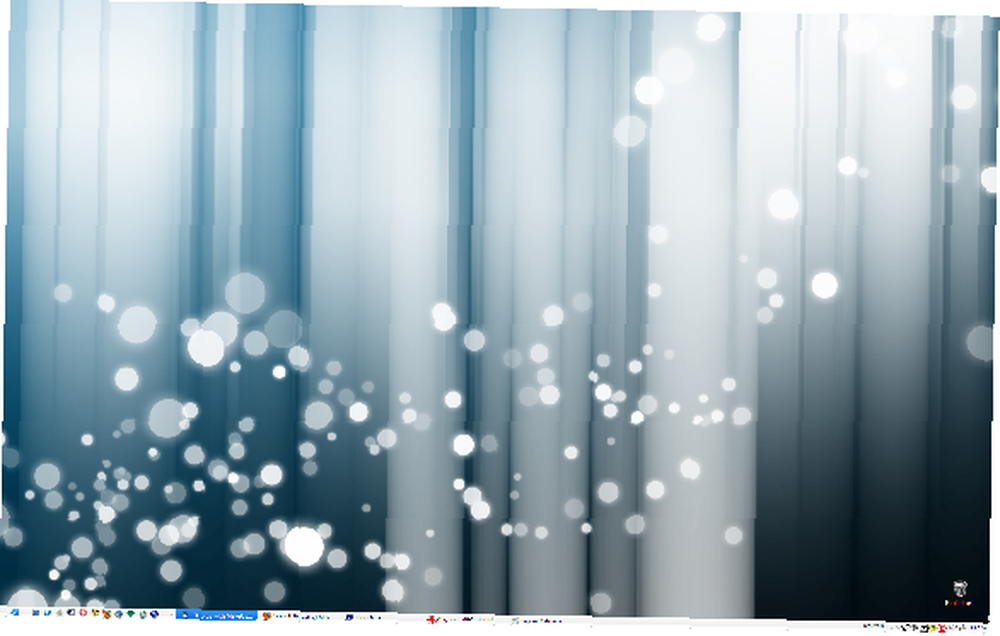
2. Skrýt Koš
Tento hack funguje v systémech Windows XP a Windows 7 v podstatě stejně. V systému Windows XP přejděte na> Start> Spustit> do textového pole zadejte gpedit.msc a> stiskněte OK. Ve Windows 7 přejděte na> Start a do typu vyhledávacího pole> gpedit.msc poté stiskněte> Enter.
V Editoru místních zásad skupiny klikněte na> Konfigurace uživatele> Šablony pro správu.
Ve složce> Plocha vpravo najděte položku> ikonu Odstranit Koš z plochy a dvakrát na ni klikněte. Otevře se okno vlastností této možnosti. Chcete-li skrýt Koš, vyberte možnost> povoleno a> klepněte na tlačítko OK.
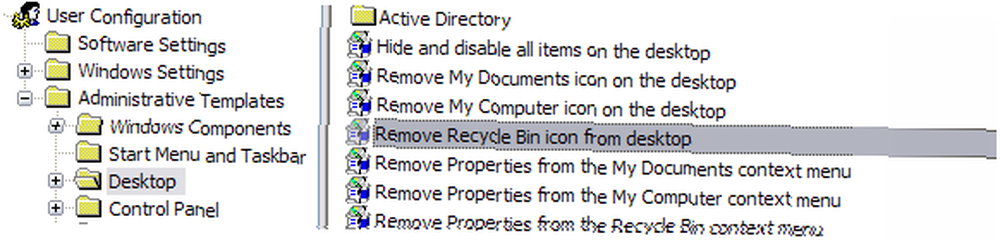
Aby se změna projevila, musíte se odhlásit nebo restartovat.
3. Skrýt hlavní panel
Po skrytí všech ikon na ploše, včetně koše; Vaše plocha bude vypadat mnohem klidněji. Stále však existuje tento nepříjemný hlavní panel. Chcete-li jej skrýt, klepněte pravým tlačítkem myši na hlavní panel a vyberte příkaz> Vlastnosti. V okně vlastností zaškrtněte> Automatické skrytí hlavního panelu.
A to je perfektní desktop:

Případně můžete pomocí nástrojů skrýt hlavní panel a doplnit tak minimalistickou plochu. Podívejte se na můj článek 6 Nástroje pro elegantní ladění na hlavním panelu a 1 na opravu 6 Nástroje pro elegantní ladění na hlavním panelu a 1 na opravu 6 nástrojů pro elegantní ladění na hlavním panelu a 1 na opravu .
4. Uspořádejte zkratky a dokumenty
Perfektní desktop, co? Pravděpodobně se divíte, jak nyní přistupujete k dokumentům a složkám. Snadný. Přidáte pěkný dok, který udrží vše, co potřebujete, čistým a organizovaným způsobem.
RocketDock je jedním z nejpopulárnějších dockových programů. Je dodáván se všemi ikonami, které jsou výchozími součástmi každé plochy systému Windows. Položky v doku můžete odebrat jejich přetažením, můžete změnit různé vlastnosti ikon a přetáhnout nové položky do doku ze svých složek. Upozorňujeme, že dokumenty budou přidávány pouze jako zkratky.
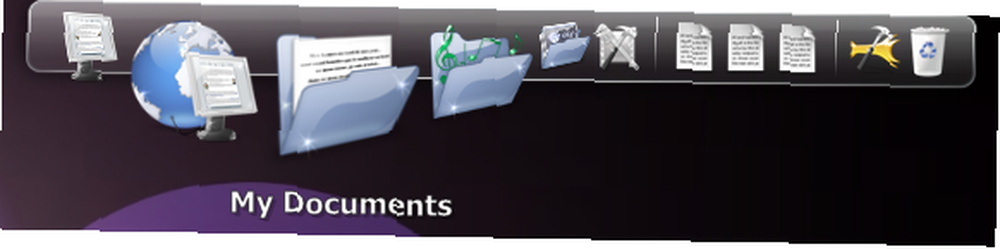
Dok lze přidat na kteroukoli stranu obrazovky a můžete jej nechat automaticky skrýt.
Pro další doky se podívejte na můj článek Doky - 6 nejlepších přátel vašeho hlavního panelu Windows Doky - 6 nejlepších přátel vašeho hlavního panelu Windows Doky - 6 nejlepších přátel vašeho hlavního panelu Windows .
5. Programy rychlého přístupu
Nyní raději místo zaplnění pěkného doku pomocí klávesových zkratek, měli byste ho udržet na holém minimu, tj. Položky, které potřebujete nejvíce. Pro zbytek můžete použít spouštěč programů, který vám pomůže rychle najít a otevřít jakýkoli program nebo dokument v počítači.
Launchy je můj osobní favorit. Je to tak jednoduché, že o tom opravdu není co říci. Můžete jej použít k vyhledávání programů, souborů nebo jakýchkoli záložek v počítači. Můžete dokonce vyhledávat na Googlu pomocí Launchy.
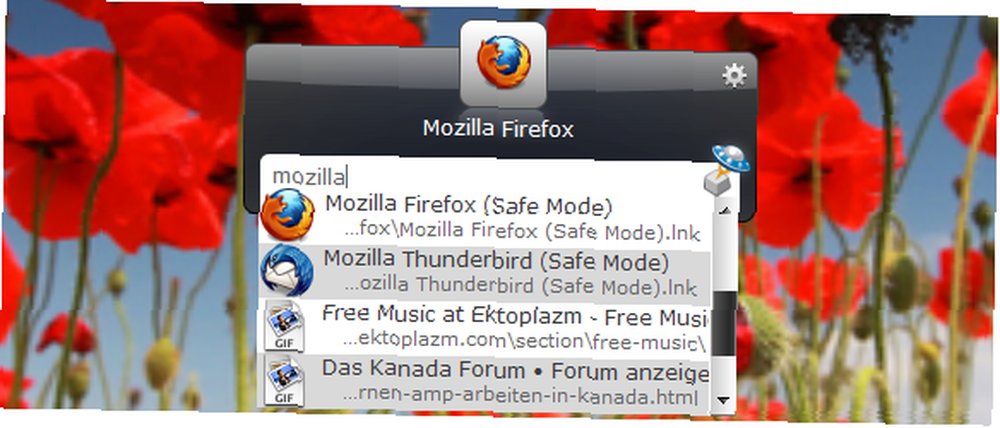
Shankar představil Launchy ve svém příspěvku Buďte produktivnější s Launchy Keystroke Launcher Jak být produktivnější s Launchy Program Launcher Jak být produktivnější s Launchy Program Launcher. Další tipy a triky najdete zde.
Hledáte alternativu k Launchy? Jimmy recenzoval Exekutor: Spouštěč energetických programů pro Windows PC Exekutor: Spouštěč energetických programů pro Windows PC Exekutor: Spouštěč energetických programů pro Windows a Enso Spouštěč: Budete se cítit jako hacker. Varun zkontroloval FARR - Spusťte své aplikace a rychle vyhledejte své soubory. A Will uvedl top 7 neznámých bezplatných spouštěcích aplikací pro Windows. Nejlépe 7 Neznámý zdarma Launcher aplikace pro Windows Nejlépe 7 Neznámý zdarma Launcher aplikace pro Windows
6. Krásné tapety
Nyní, když je váš minimalistický desktop dokonale čistý a uspořádaný, je čas hledat pěkné tapety. Existuje mnoho skvělých zdrojů, ale dovolte mi zdůraznit pouze jeden.
DeviantART je fantastický zdroj pro vysoce kvalitní a umělecké tapety. V části> Kategorie vyberte> Přizpůsobení a> Tapeta. Můžete dále specifikovat své vyhledávání a procházet všechny odpovídající kresby.
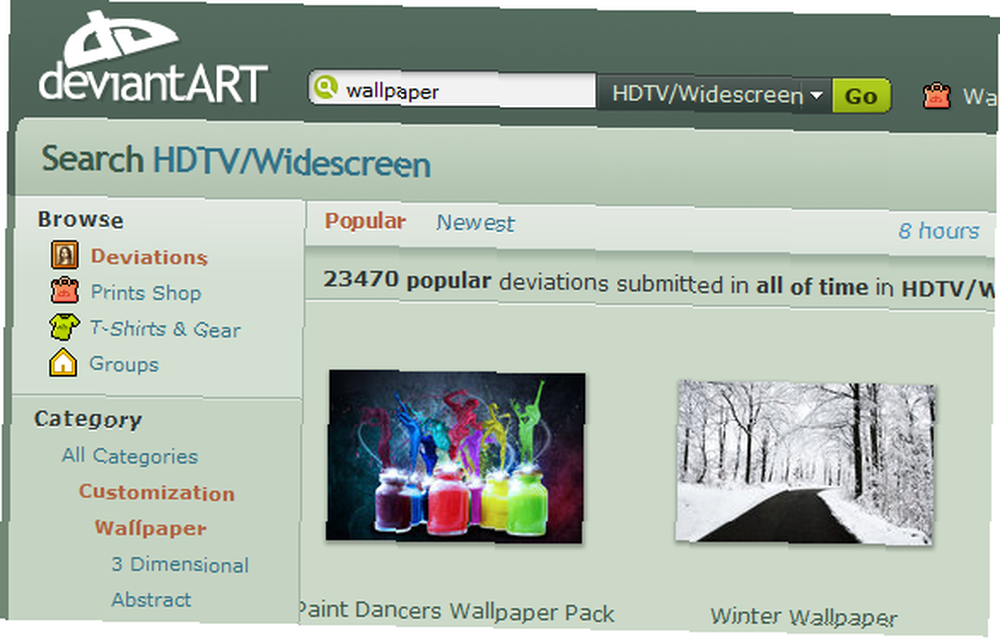
Další zdroje tapet najdete v článku Karla Nejlepší stránky ke stažení Tapety s velmi vysokým rozlišením Nejlepší stránky ke stažení Tapety s velmi vysokým rozlišením Nejlepší stránky ke stažení Tapety s velmi vysokým rozlišením. Grant sestavil nejlepší weby ke stažení dobrých tapet s vysokým rozlišením (část druhá) a shrnul jsem ty nejlepší zdroje pro pasení vaší tapety Nejlepší zdroje pro pasáže vaší tapety nejlepší zdroje pro balení vaší tapety
7. Automatické přepínání tapet
Pokud jste na DeviantART našli více tapet, které se vám líbí, dobrou zprávou je, že si nemusíte vybírat; můžete mít všechny. Jednoduše použijte nástroj, který automaticky přepíná mezi všemi vašimi oblíbenými tapetami.
ScrollWall je nástroj, který osobně používám. Můžete přidat desítky tapet, definovat, jak by se s nimi mělo zacházet (natažené, vystředěné, kachlové) a jak často by se tapety měly měnit. Žádné chmýří, přímo vpřed a velmi snadné nastavení.
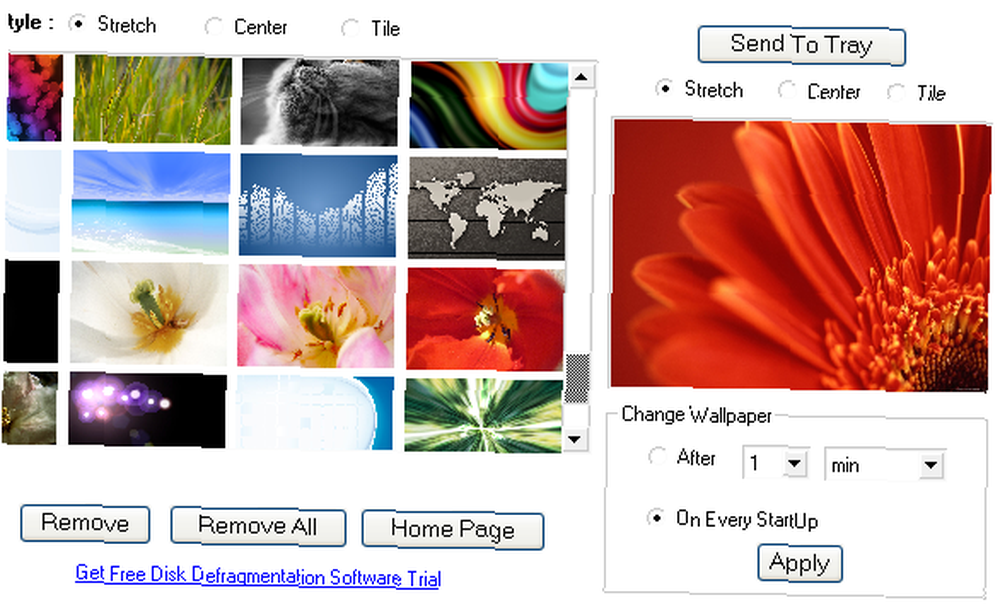
V mém článku Nejlepší zdroje na pasák vaší tapety Nejlepší zdroje na pasák vaší tapety Nejlepší zdroje na pasák vaší tapety Také jsem se vztahuje na tapety Changer a tapety žonglér. Použijte tento aktualizovaný odkaz pro aplikaci Wallpaper Juggler.
Pokud jste příliš líní hledat tapety, ale přesto chcete pravidelné aktualizace, zkuste John's Background Switcher.
Jste na počítačích Mac nebo Linux? Podívejte se na článek Damiena 5 aplikací pro změnu tapety pro Linux 5 aplikací pro změnu tapety pro Linux 5 pro aplikaci pro změnu tapety pro Linux nebo kousek Simona na Wally - Úžasný rotátor tapet pro Windows, Mac a Linux Wally - úžasný rotátor tapet pro Windows, Mac a Linux Wally - Awesome Wallpaper Rotator pro Windows, Mac a Linux .
Potřebujete další radu pro super čistou plochu? Podívejte se na mé 3 kroky k organizované ploše 3 kroky k organizované ploše 3 kroky k organizované ploše .
A to je vše. Nyní máte fantastickou plochu, žádný nepořádek, žádné rozptýlení, jen krásný, relaxační výhled. Co myslíš?
Obrazový kredit: mmagallan











